PowerPoint 2016如何在幻灯片中插入音频文件并设置循环播放
PowerPoint 2016是现在十分常用的一款办公软件,有些用户想知道该软件如何在幻灯片中插入音频文件并设置循环播放,接下来小编就给大家介绍一下具体的操作步骤。
具体如下:
1. 首先第一步先打开电脑中的PowerPoint 2016,接着根据下图箭头所指,点击【插入】选项。
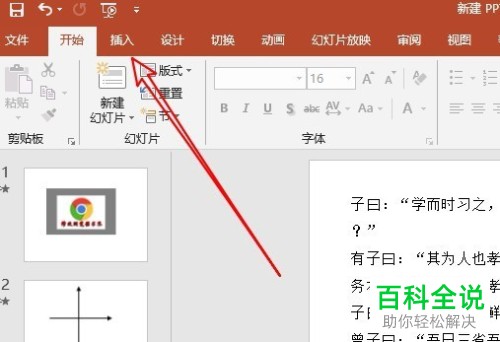
2. 第二步根据下图箭头所指,找到并点击【音频】图标。

3. 第三步在展开的下拉列表中,根据下图箭头所指,点击【PC上的音频】选项。

4. 第四步在弹出的窗口中,根据下图箭头所指,找到并点击想要插入的音频文件。

5. 第五步成功插入后,根据下图箭头所指,点击【喇叭】图标。

6. 最后在【播放】菜单栏中,根据下图箭头所指,找到并勾选【循环播放,直到停止】即可。

以上就是PowerPoint 2016如何在幻灯片中插入音频文件并设置循环播放的方法。
赞 (0)

